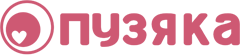
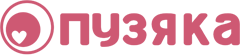 |
Рисунок на песке
[B][COLOR="DarkSlateBlue"]Научилась делать рисунок или надпись на мокром песке, хочу поделиться.[/COLOR][/B]
1. Создаём новый документ (ctrl+n) например разрешением 72 и размерами 30*21 см. 2. Зальём белый лист цветом мокрого песка, для этого a) щёлкаем мышкой по основному цвету на панели инструментов слева, выскочит "палитра цветов"; [URL=http://radikal.ru/F/i057.radikal.ru/1001/0a/88277712f005.jpg.html][IMG]http://i057.radikal.ru/1001/0a/88277712f005t.jpg[/IMG][/URL] б) на палитре цветов выбираем цвет "мокрого песка" - внизу напротив значка "#" вписываем код цвета "а88962", нажимаем "да" [URL=http://radikal.ru/F/s005.radikal.ru/i212/1001/3e/3990c563ac39.jpg.html][IMG]http://s005.radikal.ru/i212/1001/3e/3990c563ac39t.jpg[/IMG][/URL] в) теперь у нас основной цвет поменялся на цвет "мокрого песка", выбираем инструмент "заливка" и заливаем наш белый лист выбранным цветом. 3. Теперь применим к нашему фону фильтр "шум", для этого а) выбираем фильтр - шум - добавить шум; [URL=http://radikal.ru/F/s61.radikal.ru/i172/1001/59/a00888bde41b.jpg.html][IMG]http://s61.radikal.ru/i172/1001/59/a00888bde41bt.jpg[/IMG][/URL] б) изменим параметры фильтра - выбираем распределение равномерное, ставим галочку напротив слова "монохромный" и для параметра "количество" установим значение 8. [URL=http://radikal.ru/F/s002.radikal.ru/i197/1001/30/2c92d9de2ffc.jpg.html][IMG]http://s002.radikal.ru/i197/1001/30/2c92d9de2ffct.jpg[/IMG][/URL] 4. Закончим делать наш песочек с помощью текстуры: а) выбираем фильтр - текстура - текстуризатор; [URL=http://radikal.ru/F/i061.radikal.ru/1001/68/65d73a32e703.jpg.html][IMG]http://i061.radikal.ru/1001/68/65d73a32e703t.jpg[/IMG][/URL] б) устанавливаем параметры: выберем текстуру "известняк", выбираем масштаб 80, рельеф 4. [URL=http://radikal.ru/F/s006.radikal.ru/i213/1001/6c/2a77485bb3f0.jpg.html][IMG]http://s006.radikal.ru/i213/1001/6c/2a77485bb3f0t.jpg[/IMG][/URL] Всё, мокрый песок у нас готов. |
5. Создадим новый слой, для этого нажимаем значек "создать новый слой" в правом нижнем углу.
[URL=http://radikal.ru/F/s001.radikal.ru/i193/1001/5b/ddcbea3f7736.jpg.html][IMG]http://s001.radikal.ru/i193/1001/5b/ddcbea3f7736t.jpg[/IMG][/URL] 6. Нажмём "D", чтоб основной цвет стал чёрным и нарисуем кистью размером ну пусть 30 например цветочек. [URL=http://radikal.ru/F/s005.radikal.ru/i210/1001/53/fb26ff93500a.jpg.html][IMG]http://s005.radikal.ru/i210/1001/53/fb26ff93500at.jpg[/IMG][/URL] 7. Выделим наш цветочек. Для этого кликаем по значку слоя с цветочком удерживая клавишу ctrl. [URL=http://radikal.ru/F/s57.radikal.ru/i157/1001/90/045bba7b4d12.jpg.html][IMG]http://s57.radikal.ru/i157/1001/90/045bba7b4d12t.jpg[/IMG][/URL] 8. Сделаем этот слой невидимым и выделим нижний слой. [URL=http://radikal.ru/F/i067.radikal.ru/1001/72/ccb8d763356b.jpg.html][IMG]http://i067.radikal.ru/1001/72/ccb8d763356bt.jpg[/IMG][/URL] 9. Создадим новый слой сочетание клавиш ctrl+j, чтобы на нашем новом слое нарисовался цветочек песочного цвета. [URL=http://radikal.ru/F/s001.radikal.ru/i194/1001/13/fd44213389e9.jpg.html][IMG]http://s001.radikal.ru/i194/1001/13/fd44213389e9t.jpg[/IMG][/URL] 10. Теперь кликаем по новому слою правой кнопкой мыши и выбираем параметры наложения. Устанавливаем параметры тиснения. Выбираем контур глянца последний и нажимаем "да". [URL=http://radikal.ru/F/s15.radikal.ru/i188/1001/be/161f83e3590f.jpg.html][IMG]http://s15.radikal.ru/i188/1001/be/161f83e3590ft.jpg[/IMG][/URL] |
11. Теперь выделяем наш цветочек, как мы делали раньше - удерживая клавишу ctrl кликаем по значку нашего слоя.
[URL=http://radikal.ru/F/i079.radikal.ru/1001/8c/726c37205f71.jpg.html][IMG]http://i079.radikal.ru/1001/8c/726c37205f71t.jpg[/IMG][/URL] 12. Дальше нам нужно немного расширить границы нашего выделенного цветочка, чтоб у нас были как бы "разрыхления" по краям нарисованного. Для этого а) выбираем выделение - модификация - расширить; [URL=http://radikal.ru/F/s002.radikal.ru/i198/1001/b4/91a008ea41b0.jpg.html][IMG]http://s002.radikal.ru/i198/1001/b4/91a008ea41b0t.jpg[/IMG][/URL] б) расширяем наше выделение на 3 пикселя. [URL=http://radikal.ru/F/s002.radikal.ru/i199/1001/5c/ae39c4015405.jpg.html][IMG]http://s002.radikal.ru/i199/1001/5c/ae39c4015405t.jpg[/IMG][/URL] 13. Выделяем нижний слой и применяем к нему фильтр - текстура - мозаичные фрагменты. [URL=http://radikal.ru/F/s002.radikal.ru/i198/1001/9a/7d43d2fa5193.jpg.html][IMG]http://s002.radikal.ru/i198/1001/9a/7d43d2fa5193t.jpg[/IMG][/URL] 14. Устанавливаем значения: для размера фрагмента мозаики 2, для величины зазоров 7, для яркости зазоров 10. [URL=http://radikal.ru/F/s004.radikal.ru/i207/1001/db/8f56925ccd19.jpg.html][IMG]http://s004.radikal.ru/i207/1001/db/8f56925ccd19t.jpg[/IMG][/URL] 15. Снимаем выделение ctrl+d. Всё! Наш цветочек, нарисованный на песке готов. [URL=http://radikal.ru/F/i067.radikal.ru/1001/fa/a5deaadb778a.jpg.html][IMG]http://i067.radikal.ru/1001/fa/a5deaadb778at.jpg[/IMG][/URL] |
Спасибо отличный урок!
|
[QUOTE=OLGOVOLA;1351097]Спасибо отличный урок![/QUOTE]
А я мучалась. Нет чтоб залезть и посмотреть. Ну лучше поздно, чем никогда:-D |
| Текущее время: 03:15. Часовой пояс GMT +3. |
Powered by vBulletin® Version 3.8.7
Copyright ©2000 - 2025, vBulletin Solutions, Inc. Перевод: zCarot
vB.Sponsors